Wie Man
3 Möglichkeiten, die automatische Videowiedergabe auf Facebook zu deaktivieren
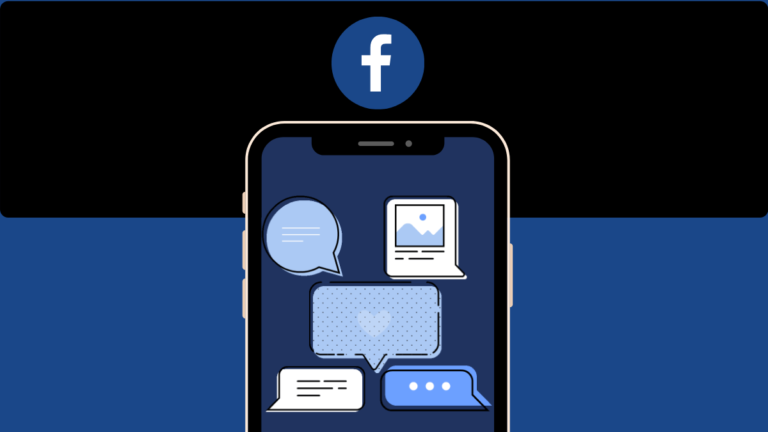
Geben wir es einfach zu: Wir alle haben beim Scrollen durch unseren Facebook-Feed in der Öffentlichkeit schon einmal peinliche Blicke und peinliche Blicke erhalten, und aus dem Nichts wird automatisch ein zufälliges Video in voller Lautstärke abgespielt. Wenn Sie nach Möglichkeiten suchen, die automatische Wiedergabe von Videos auf Facebook zu verhindern, sollte Ihnen der folgende Beitrag dabei helfen, genau das auf mehreren Geräten zu tun.
Verwandt: Ändern Sie Ihren Namen auf Facebook
Warum sollten Sie die automatische Wiedergabe von Videos auf Facebook verhindern?
Die automatische Wiedergabe von Videos wird von mehreren Social-Media-Plattformen als Funktion angepriesen, da sie es überflüssig macht, auf ein Video zu klicken und darauf zu warten, dass es geladen wird. Für einige von uns ist die Funktion jedoch eher ärgerlich als hilfreich. Wenn Sie sich fragen, warum Sie die automatische Wiedergabe von Videos auf Facebook verhindern sollten, finden Sie hier einige Gründe dafür:
- Autoplay-Videos sind gelinde gesagt nervig: Automatisch abgespielte Videos können ablenkend sein und Sie oft davon ablenken, wofür Sie auf Facebook waren.
- Meistens kann es peinlich sein: Wenn Sie in der Öffentlichkeit unterwegs sind und durch Ihren Facebook-Feed scrollen, kann die automatische Wiedergabe von Videos in voller Lautstärke Ihre Umgebung stören und Ihnen in der Öffentlichkeit oft unangenehme Blicke einbringen.
- Sparen Sie Daten, indem Sie verhindern, dass Videos im Hintergrund geladen werden: Wenn Sie die automatische Wiedergabe deaktivieren, lädt Facebook im Hintergrund keine zusätzlichen Daten mehr herunter, um Videos zu laden, bevor Sie darauf klicken. Auf diese Weise können Sie Ihre Mobilfunk- oder WLAN-Nutzung schonen.
- Stoppen Sie die Wiedergabe unerwünschter, schädlicher, gewalttätiger oder sensibler Videos: Nicht alle Videos sind lustig und interessant. Während Facebook versucht, Ihnen Videos zu zeigen, die Ihren Interessen entsprechen, können Sie in einigen Beiträgen mit Inhalten konfrontiert werden, die hasserfüllt, beleidigend, gewalttätig oder zu heikel sind, um sie anzusehen. Um zu vermeiden, dass Sie unerwünschte Inhalte ansehen, kann es sehr hilfreich sein, die automatische Wiedergabe zu deaktivieren.
Verwandt: So führen Sie die umgekehrte Bildersuche auf Facebook durch
So deaktivieren Sie die automatische Wiedergabe von Videos auf Facebook [3 methods]
Wenn Sie nach einer umfassenden Lösung suchen, um die automatische Wiedergabe von Videos auf Facebook auf allen Ihren Geräten zu deaktivieren, sollten die folgenden Methoden alles sein, was Sie brauchen.
Methode 1: Nutzung von facebook.com im Web
Angenommen, Sie nutzen Facebook häufig im Internet und möchten die automatische Wiedergabe von Videos dort deaktivieren. In diesem Fall können Sie dies über die Option „Einstellungen und Datenschutz“ von Facebook tun, unabhängig davon, welchen Webbrowser Sie bevorzugen.
- Offen Facebook.com in einem Webbrowser und klicken Sie auf nach unten gerichteter Pfeil in der oberen rechten Ecke der Facebook-Startseite.
- Wenn ein Dropdown-Menü erscheint, klicken Sie auf Einstellungen & Datenschutz.
- Dies sollte ein weiteres Menü über dem vorhandenen Menü öffnen. Hier klicken Sie auf Einstellungen um zum nächsten Bildschirm zu gelangen.
- Wenn die Seite „Einstellungen“ geladen wird, scrollen Sie nach unten und klicken Sie auf Videos Tab in der linken Seitenleiste.
- Dadurch sollten „Videoeinstellungen“ auf Ihrem Bildschirm angezeigt werden. Um die automatische Wiedergabe von Videos zu deaktivieren, klicken Sie auf Videos automatisch abspielen Dropdown-Menü und wählen Sie aus Aus aus diesem Menü.
Videos im Facebook-Web werden nicht mehr automatisch abgespielt.
Methode 2: Verwenden der Facebook-App auf dem iPhone
Wenn Sie ein iPhone besitzen, können Sie die automatische Wiedergabe von Videos in der Facebook-App deaktivieren, indem Sie die folgenden Schritte ausführen.
- Öffne das Facebook App auf Ihrem iPhone und tippen Sie auf 3-Linien-Symbol in der unteren rechten Ecke.
- Scrollen Sie im nächsten Bildschirm nach unten und wählen Sie aus Einstellungen & Datenschutz.
- Tippen Sie im Abschnitt „Einstellungen & Datenschutz“ auf Einstellungen.
- Wenn der Einstellungsbildschirm geladen wird, scrollen Sie nach unten, suchen Sie nach dem Abschnitt „Medien und Kontakte“ und tippen Sie dann auf Videos und Fotos.
- Wählen Sie im Bildschirm „Videos und Fotos“ die Option „ Spielen Sie Videos niemals automatisch ab unter „Autoplay“.
- Sie können sich auch dafür entscheiden, das zu behalten Videos beginnen mit Ton Deaktivieren Sie die Funktion, damit die Videos andere Personen in Ihrer Umgebung nicht erschrecken, wenn sie fälschlicherweise abgespielt werden.
Methode 3: Verwendung der Facebook-App auf Android
- Um Ihre Video-Autoplay-Einstellungen mit einem Android-Gerät zu ändern, öffnen Sie das Facebook App auf Ihrem Telefon und tippen Sie auf 3-Linien-Symbol in der oberen rechten Ecke.
- Scrollen Sie im Menübildschirm nach unten und tippen Sie auf Einstellungen & Datenschutz.
- Wenn der Abschnitt „Einstellungen & Datenschutz“ erweitert wird, wählen Sie Einstellungen oben.
- Scrollen Sie im Einstellungsbildschirm nach unten und tippen Sie auf Medien und Kontakte unter „Medien und Kontakte“.
- Dadurch sollte der Bildschirm „Medien und Kontakte“ in der Facebook-App angezeigt werden. Um die automatische Wiedergabe von Videos zu deaktivieren, aktivieren Sie das Kontrollkästchen Spielen Sie Videos niemals automatisch ab Box unter „Autoplay“.
- Optional können Sie Facebook daran hindern, Sounds abzuspielen, wenn Sie ein Video starten, indem Sie das deaktivieren Videos beginnen mit Ton Umschalten.
Das ist alles, was Sie über das Deaktivieren der automatischen Wiedergabe für Videos auf Facebook wissen müssen.
VERWANDT
















